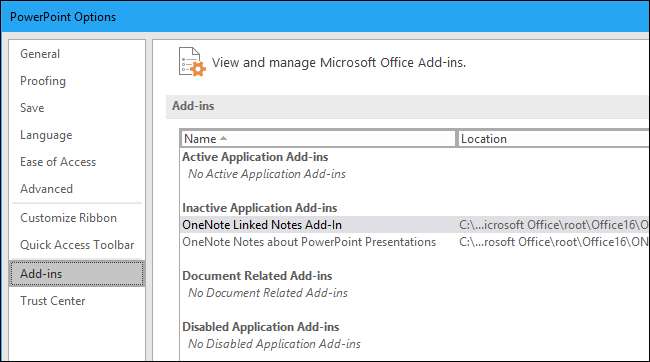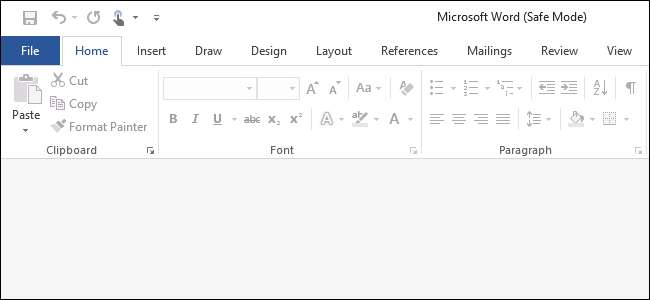
Aplikacje Microsoft Office mają wbudowaną funkcję trybu awaryjnego. To pomaga, gdy nie możesz normalnie korzystać z pakietu Office. Być może program Word ulega awarii za każdym razem, gdy go otwierasz, a może program Excel ulega awarii podczas otwierania pojedynczego pliku. Możesz uruchomić aplikację w trybie awaryjnym i istnieje duża szansa, że będzie działać normalnie.
Co to jest tryb awaryjny pakietu Office?
Po uruchomieniu aplikacji pakietu Office w trybie awaryjnym zostanie ona załadowana bez żadnych dodatków i rozszerzeń oraz bez dostosowywania paska narzędzi lub paska poleceń. Żadne odzyskane dokumenty, które normalnie zostałyby otwarte automatycznie, nie zostaną otwarte. Autokorekta i różne inne funkcje nie będą działać, a preferencji nie można zapisać.
Jeśli pakiet Office ulega awarii za każdym razem, gdy go otwierasz, jest to prawdopodobnie wynikiem błędnego dodatku - ale może też być wynikiem problemu z dostosowaniami. Tryb awaryjny ładuje się bez wszystkich tych funkcji, które mogą powodować problemy.
ZWIĄZANE Z: Jak korzystać z trybu awaryjnego, aby naprawić komputer z systemem Windows (i kiedy powinieneś)
To różni się od Tryb awaryjny systemu Windows . W trybie awaryjnym systemu Windows cały system operacyjny Windows jest uruchamiany ponownie bez sterowników innych firm i innego oprogramowania startowego, które może powodować problemy. To podobny pomysł, ale tylko w przypadku aplikacji pakietu Office, takich jak Word, Excel i PowerPoint.
Uruchom tryb awaryjny za pomocą skrótu klawiaturowego
Aby otworzyć dowolną aplikację pakietu Office w trybie awaryjnym, naciśnij klawisz Ctrl i przytrzymaj go podczas uruchamiania skrótu programu.
Na przykład, aby uruchomić program Word w trybie awaryjnym, musisz znaleźć skrót do programu Word w menu Start, na pasku zadań lub na pulpicie. Naciśnij i przytrzymaj klawisz Ctrl i kliknij go pojedynczo (jeśli znajduje się w menu Start lub na pasku zadań) lub kliknij go dwukrotnie (jeśli jest na pulpicie).

Zobaczysz komunikat „Trzymasz wciśnięty klawisz CTRL. Czy chcesz uruchomić [Application] w trybie awaryjnym? ”.
Gdy pojawi się to okno komunikatu, możesz zwolnić klawisz Ctrl. Kliknij „OK”, aby uruchomić aplikację w trybie awaryjnym.
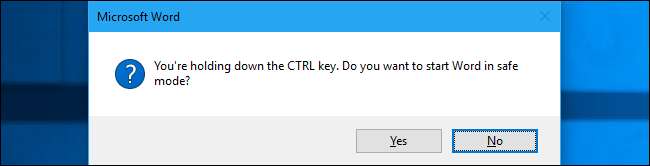
Uruchom tryb awaryjny z argumentem polecenia
Możesz także uruchamiać aplikacje pakietu Office w trybie awaryjnym, uruchamiając je z rozszerzeniem
/bezpieczny
opcja.
Na przykład możesz to zrobić w oknie dialogowym Uruchom. Naciśnij Windows + R, aby go otworzyć, a następnie wpisz jedno z następujących poleceń:
-
Słowo
:
winword / safe -
Przewyższać
:
excel / safe -
PowerPoint
:
powerpnt / safe -
Perspektywy
:
perspektywy / bezpieczne -
Wydawca
:
mspub / safe -
Visio
:
visio / safe
Naciśnij Enter lub kliknij „OK”, a aplikacja uruchomi się w trybie awaryjnym.
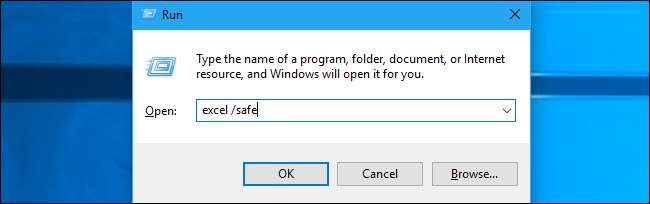
Jeśli chcesz regularnie otwierać aplikację pakietu Office w trybie awaryjnym, możesz utworzyć nowy skrót na pulpicie do aplikacji pakietu Office i dodać
/bezpieczny
na końcu pola Cel w panelu Skrót. Ten skrót zawsze uruchamia aplikację w trybie awaryjnym.
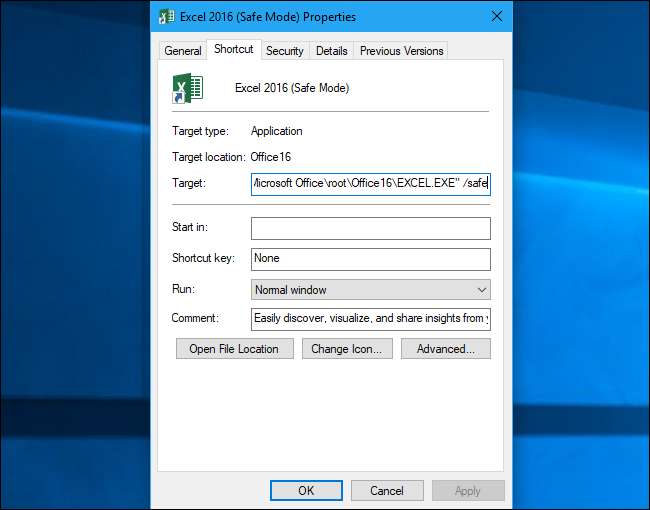
Jak wyjść z trybu awaryjnego
Aby wyjść z trybu awaryjnego, musisz zamknąć aplikację Office i normalnie ją uruchomić.
Jeśli pakiet Office ładuje się poprawnie w trybie awaryjnym, ale ulega awarii w trybie normalnym, prawdopodobnie przyczyną problemu jest wadliwy dodatek. Możesz je wyświetlić, wybierając Plik> Opcje> Dodatki w pakiecie Office 2016. Może być konieczne odinstalowanie, ponowne zainstalowanie lub zaktualizowanie co najmniej jednego dodatku pakietu Office.
Jeśli pakiet Office nadal ulega awarii w trybie awaryjnym, jego pliki mogą być uszkodzone. Możesz odinstalować i ponownie zainstalować pakiet Office na komputerze.